Win10如何删除pin码?Win10删除pin码的方法
摘要:Windwos10开机登录pin码如何删除呢?自从大家升到win10后,肯定需要注册账号登陆win10,注册时要设置PIN码或者密码,于是开...
Windwos10开机登录pin码如何删除呢?自从大家升到win10后,肯定需要注册账号登陆win10,注册时要设置PIN码或者密码,于是开机就要输入PIN码或密码,这成为一些电脑党的烦恼。下面小编教大家在Win10正式版中删除pin码的方法,一起来看看吧。
步骤:
1、点击开始菜单,在用户账户头像上单击右键,点击【更改账户设置】;
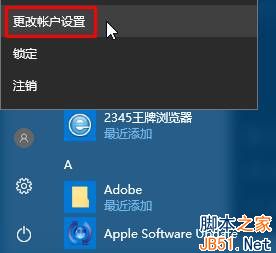
2、在账户界面左侧点击【登录选项】,在右侧“PIN”下方点击“删除”;
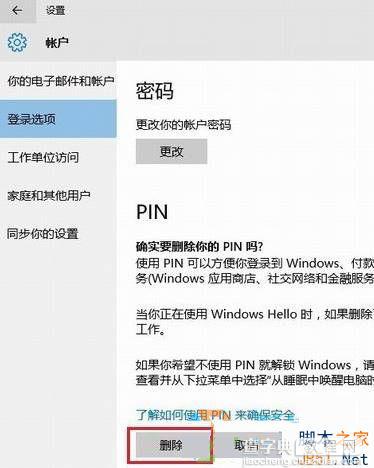
3、删除的时候会提示输入账号登入密码,输入登录密码点击“确定”即可删除。

以上就是小编带来的Win10删除pin码的方法,感谢大家的阅读,更多内容请关注查字典教程网!
【Win10如何删除pin码?Win10删除pin码的方法】相关文章:
★ win10系统安装加载项(插件)导致IE11浏览器崩溃的解决方法
★ win10如何取消隐藏文件?win10取消隐藏文件夹的方法
★ win10如何清空剪切板?Win10系统清空剪贴板图文教程
★ win7怎么在桌面上添加便签?win7桌面添加便签的方法
★ Win10回收站大小怎么设置?Win10设置回收站大小的方法
★ Win10系统插入硬盘时提示磁盘写保护怎么办 Win10插入硬盘时提示磁盘写保护的解决方法
★ Win10如何备份和还原驱动程序 Win10自带DISM部署工具备份和还原驱动的方法
★ Win10任务栏不见了怎么找回来?Win10任务栏找回来的方法
★ Win10怎么禁用Win键?Win10禁用Win徽标键方法
